Was ist Chrome Canary und ist es sicher?
Veröffentlicht: 2021-01-28Mit Millionen aktiver Nutzer ist Google Chrome ein Browser, der vor einer allgemeinen Veröffentlichung intensive Tests neuer Funktionen und Fehlerbehebungen durchläuft. Wenn Sie diese Funktionen und Korrekturen vor Standardbenutzern von Chrome ausprobieren möchten, können Sie zu Google Chrome Canary wechseln, der neuesten Version des Chrome-Browsers.
Google Canary ist einer von vier Chrome-Release-„Kanälen“, die es Chrome ermöglichen, diese Funktionen mit einer kleineren Nutzerbasis zu testen, die sich an Entwickler und Tester richten, die Fehler und Probleme melden können, um sie schnell zu beheben. Wenn Sie neugierig auf Google Chrome Canary sind und mehr erfahren möchten, müssen Sie Folgendes wissen.
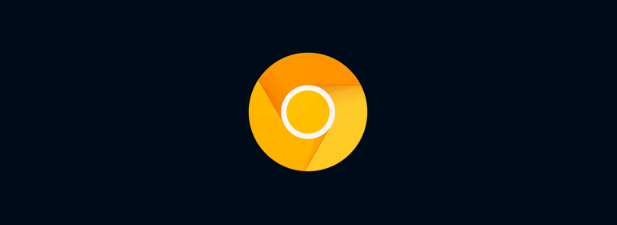
Was ist Google Chrome Canary?
Als Kohlenarbeiter früher die Minen hinunterfuhren, nahmen sie einen Kanarienvogel als Frühwarnsystem mit. Wenn der Kanarienvogel überlebte, war die Luft zum Atmen sicher. Wenn nicht, war es Zeit zu gehen.
Der Begriff „Canary“ wird heute in Technologiekreisen verwendet und bezieht sich auf Alpha-Testversionen von Software. Google Chrome ist da nicht anders, mit vier verschiedenen „Release-Kanälen“, die von Stable reichen, das die stabilste Version für normale Benutzer bietet, bis hin zu Canary, das modernste Funktionen und Fehlerbehebungen bietet, aber mit viel mehr Instabilität.
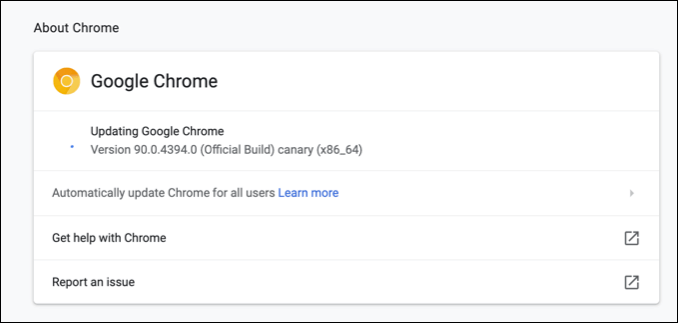
Das ist wichtig zu erkennen, da Google Chrome Canary kein stabiler Browser ist. Wenn Sie sich entscheiden, es zu verwenden, erwarten Sie das Unerwartete, von fehlerhaften Funktionen bis hin zu regelmäßigen Abstürzen. Es mag wie Chrome aussehen, aber unter der Haube werden zahlreiche Codeänderungen getestet, um den Google Chrome-Browser benutzerfreundlicher zu machen.
Einige der Fehlerbehebungen und neuen Funktionen in Chrome Canary werden ihren Weg durch die Release-Kanäle finden und in den Dev- und Beta-Kanälen gründlich getestet werden, bevor sie Teil der Stable-Hauptversion werden. Andere werden jedoch so schnell wie möglich fallen gelassen oder geändert.
Für wen ist Chrome Canary geeignet?
Es gibt einen Grund, warum Chrome Canary nicht standardmäßig für Chrome-Benutzer angeboten wird, da ein instabiler Browser Benutzer wahrscheinlich dazu animiert, zu einem anderen Browser zu wechseln. Es ist nicht für die meisten Benutzer geeignet, die nicht damit rechnen sollten, mit Abstürzen, Verlangsamungen, Fehlern und anderen Problemen im täglichen Gebrauch umzugehen.
Chrome Canary ist der Testbed-Browser für Entwickler, Qualitätssicherungstester und neugierige Technikfreaks, die die neuesten Funktionen und Fehlerbehebungen ausprobieren möchten. Verwenden Sie Canary daher wie vorgesehen: nur zum Testen. Planen Sie nicht, es für geschäftskritische Arbeiten zu verwenden, die beispielsweise bei einem zufälligen Absturz verloren gehen könnten.
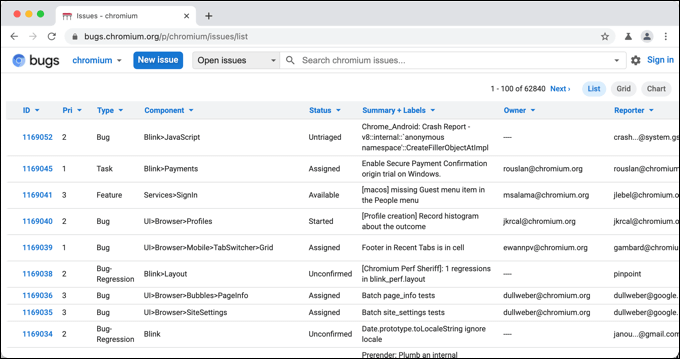
Wenn Sie versuchen möchten, den Chrome-Browser besser zu verwenden, ist der Wechsel zu Canary der beste Weg, dies zu tun. Wenn Sie neue Fehler identifizieren oder neue Funktionen vorschlagen möchten, können Sie dies mit dem Chromium-Assistenten für Fehlertestberichte tun.
Sie können sich auch neue Funktionen oder Fehlerbehebungen in Chrome Canary und in den anderen Chrome-Release-Kanälen auf der Status-Website der Chrome-Plattform ansehen.
So installieren Sie Chrome Canary
Wenn Sie auf Ihrem Windows-PC, Mac oder Android-Smartphone zu Chrome Canary wechseln möchten, müssen Sie es separat installieren. Als separate Installation können Sie Chrome Canary auf Ihrem PC, Mac oder Android-Smartphone installieren, ohne die Stable-Version von Chrome zu entfernen oder zu ersetzen.
- Laden Sie dazu unter Windows die neueste Version von Chrome Canary herunter und führen Sie die Installation aus. Die meisten Windows-Benutzer werden die 64-Bit-Version installieren wollen, aber für ältere PCs ist eine 32-Bit-Version von Chrome Canary verfügbar. Mac-Benutzer müssen die Mac-Version herunterladen, während Android-Benutzer Chrome Canary aus dem Google Play Store installieren müssen.
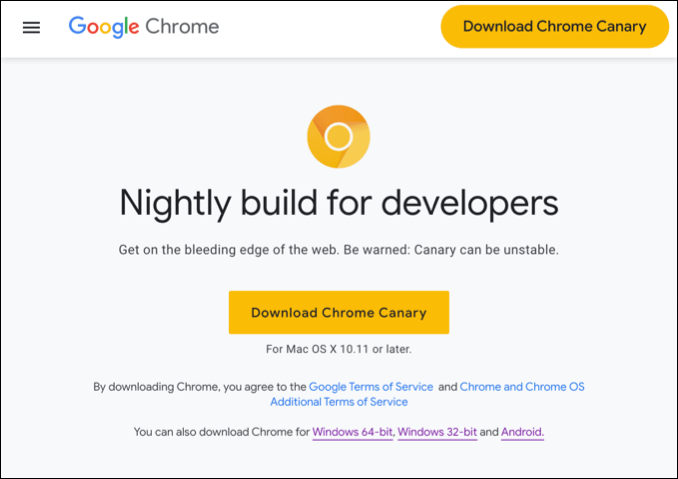
- Befolgen Sie die Anweisungen auf dem Bildschirm, um Chrome auf Ihrer Plattform zu installieren. Windows-Benutzer müssen alle Anweisungen auf dem Bildschirm bestätigen, während Mac-Benutzer das Chrome Canary-Symbol in den Anwendungsordner im Finder-Installationsfenster ziehen müssen.
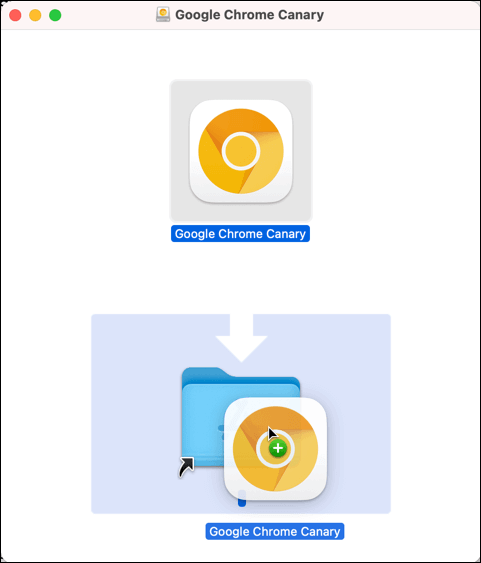
- Nach der Installation erscheint Chrome Canary im Windows-Startmenü oder im Launchpad-Menü auf dem Mac – wählen Sie dieses Symbol aus, um es auf Ihrem PC oder Mac zu starten. Chrome Canary hat im Gegensatz zur Stable-Version von Google Chrome ein goldenes Symbol, um es von der Stable-Version des Chrome-Browsers zu unterscheiden.
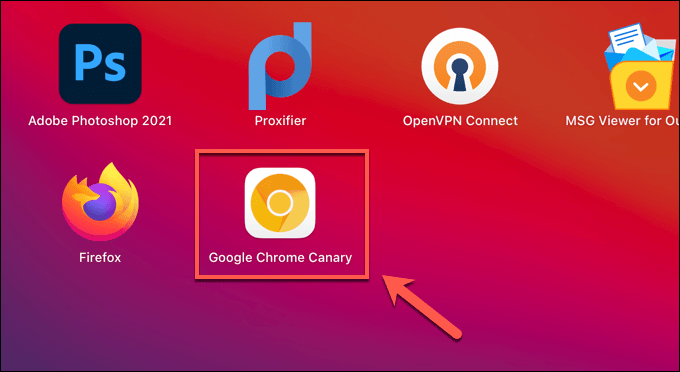
- Wenn Sie Android verwenden, tippen Sie in der App-Schublade Ihres Geräts auf das Chrome Canary-Symbol. Wie die Desktop-Versionen hat Chrome Canary auf Android ein goldenes Symbol – tippen Sie darauf, um es zu öffnen.
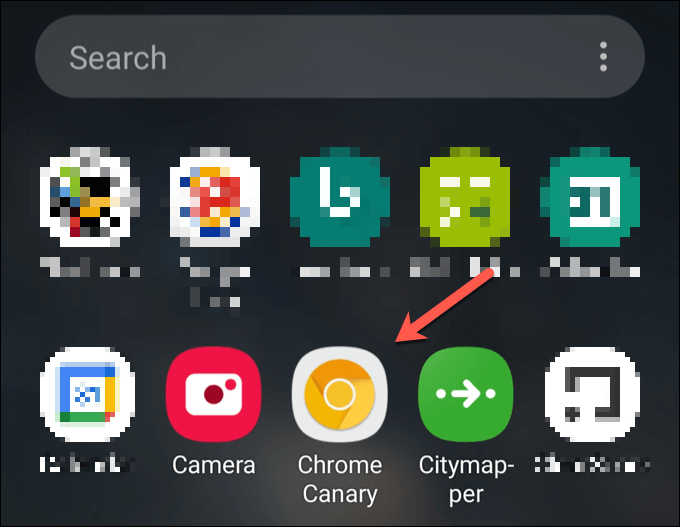
- Das Chrome Canary-Fenster wird geöffnet und sieht der stabilen Version von Chrome sehr ähnlich, jedoch mit einigen geringfügigen Unterschieden, abhängig von neuen Funktionen. An dieser Stelle können Sie mit dem Testen des Browsers beginnen.
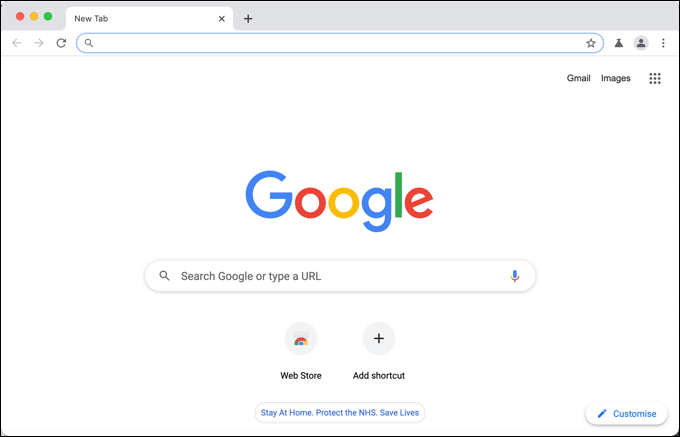
Wie bei der Stable-Version von Chrome können Sie Ihre Lesezeichen mit Ihrem Google-Konto synchronisieren, sobald Canary installiert ist, aber Sie ziehen es vielleicht vor, Ihr Kontoprofil von einer wahrscheinlich fehlerhaften Version des Browsers getrennt zu halten. Wenn Sie sich entscheiden, Google Chrome Canary nicht mehr zu verwenden, deinstallieren Sie den Browser wie gewohnt auf Ihrem Gerät.

Unter Windows können Sie Programme über das Menü „ Windows-Einstellungen “ deinstallieren, während Mac-Benutzer die App aus dem Ordner „Programme“ in der Finder-App entfernen können. Android-Benutzer müssen das Canary-Symbol in der App-Schublade gedrückt halten und auswählen und dann die Deinstallationsoption auswählen, um es zu entfernen.
Aktivieren von Chrome Canary-Flags und -Funktionen
Nicht alle Funktionen von Google Chrome Canary sind verfügbar, sobald Sie den Browser installieren und öffnen. Während viele neue Funktionen automatisch aktiviert werden, müssen Sie bei anderen Chrome-Flags in Ihrem Browser aktivieren, um sie zu aktivieren.
Chrome-Flags sind versteckte Funktionen im Chrome-Browser, mit denen Sie unter anderem neue Funktionen aktivieren oder deaktivieren können. Wenn eine neue Funktion sehr neu und besonders instabil ist, werden diese Funktionen in einer Chrome Canary-Version möglicherweise mit einem Deaktivierungs-Flag ausgeliefert, sodass ein Benutzer sie zu Testzwecken aktivieren oder deaktivieren kann.
- Öffnen Sie zum Aktivieren eines Flags für benutzerdefinierte Einstellungen ein neues Browserfenster von Chrome Canary. Geben Sie in der Adressleiste chrome://flags ein, um das Menü für versteckte Flags anzuzeigen.
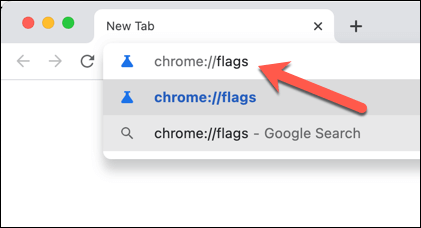
- Das Menü „ Experimente “ wird geladen und listet eine Reihe verschiedener Flags auf, die Sie aktivieren oder deaktivieren können. Verfügbare Flags werden unter der Registerkarte „ Verfügbar “ aufgelistet, mit kurzen Beschreibungen zu ihrer Verwendung und ob sie in zukünftigen Versionen verfügbar bleiben. Um ein Flag zu aktivieren oder zu deaktivieren, wählen Sie das Dropdown-Menü neben einem Flag und dann die Option Deaktiviert oder Aktiviert aus.
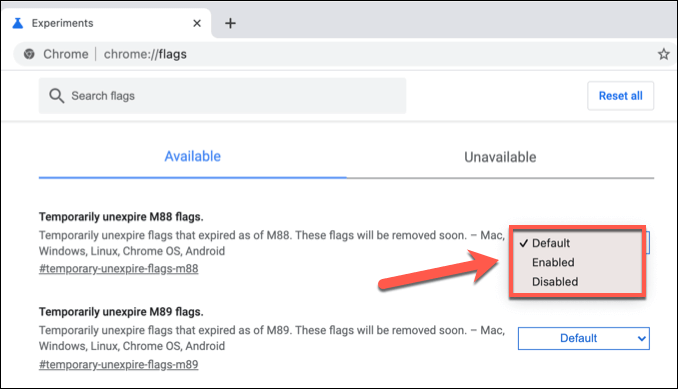
- Das Deaktivieren bestimmter Flags erfordert einen Neustart von Chrome Canary. Wählen Sie dazu die Schaltfläche Neu starten am unteren Rand des Fensters oder schließen Sie Ihren Browser und starten Sie ihn manuell neu.
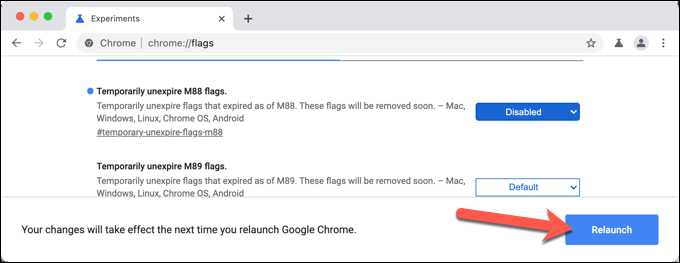
- Nach dem Neustart von Chrome Canary können Sie die neue Funktion testen (sofern sie sichtbar ist) oder die Leistung oder Stabilität des Browsers anderweitig überwachen, während der Browser aktiv ist. Wenn Sie nicht zufrieden sind, wiederholen Sie die obigen Schritte, um zum Menü „ Experimente “ zurückzukehren, und setzen Sie das Einstellungs-Flag aus dem Dropdown-Menü auf die Standardeinstellung zurück. Wählen Sie alternativ die Option Alle zurücksetzen, um alle Flags auf ihre Standardeinstellung zurückzusetzen.
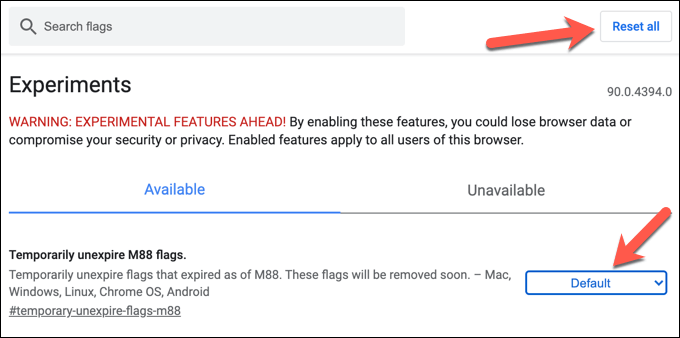
- Chrome Canary verfügt außerdem über einen schnell zugänglichen Tab „ Experimente “, den Sie anzeigen können, sodass Sie wichtige Funktionstests schnell aktivieren oder deaktivieren können. Öffnen Sie dazu das Canary-Fenster und wählen Sie dann das Experiments -Symbol in der oberen rechten Ecke. Legen Sie im Dropdown-Menü eine oder mehrere der Optionen je nach Ihrer bevorzugten Auswahl auf Aktiviert, Deaktiviert oder Standard fest.
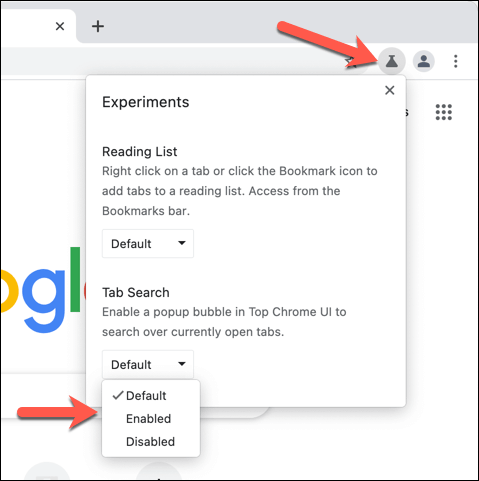
Testen einer besseren Google Chrome-Erfahrung
Wenn Sie das Chromium-Projekt unterstützen und Google Chrome und andere Chrome-basierte Browser dabei unterstützen möchten, noch besser zu werden, ist der Wechsel zu Google Chrome Canary eine großartige Möglichkeit, dies zu tun. Indem Sie neue Funktionen testen und Fehler melden, können Sie dazu beitragen, Chrome-Abstürze und -Einfrierungen in der Stable-Version zu reduzieren.
Wenn Chrome Canary zu instabil ist, gibt es andere Möglichkeiten, neue Chrome-Funktionen auszuprobieren. Beispielsweise stehen einige experimentelle Chrome-Flags zum Testen in der Standardversion von Chrome Stable zur Verfügung. Alternativ können Sie neue Chrome-Erweiterungen installieren, um die Funktionalität von Chrome mit unterhaltsamen oder produktiven Add-Ons zu erweitern.
